У вас есть проблема с меню «Пуск»? Вы ничего не можете добавить? Невозможно перемещать или редактировать какие-либо фрагменты, а в настройках персонализации отображается сообщение о том, что организация управляет настройками? Посмотрите, как с этим справиться.
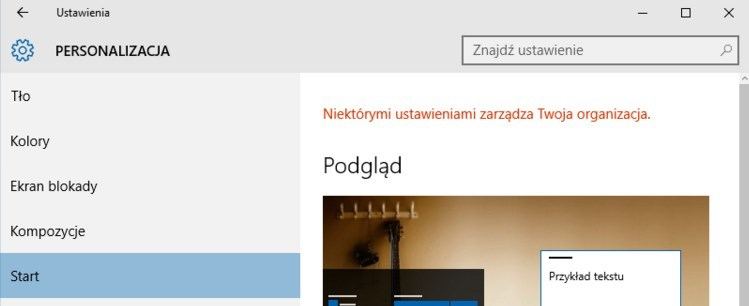
В Windows 10 часто возникают проблемы с настройками, в результате чего некоторые параметры недоступны. Система отображает только красное сообщение о том, что настройки управляются организацией, что делает их недоступными для редактирования пользователем. Мы уже показали, как исправить проблему с настройками, управляемыми организацией в настройках конфиденциальности и Windows Update, но это не единственное место, где может произойти эта ошибка.
Оказывается, эта ошибка также возникает в связи с меню «Пуск». Может случиться так, что весь наш стартовый бар будет заблокирован — да, мы сможем использовать его и запустить программы и ссылки, размещенные в нем, но мы ничего не сможем что-либо изменить. Плитки будут заблокированы, и мы не сможем их удалить или добавить в список. Когда мы вводим «Настройки> Персонализация> Старт», мы заметим знакомое красное сообщение о том, что настройки организации управляются настройками персонализации.
Как разблокировать стартовую панель и настройки персонализации?
Решение заключается в редактировании системного реестра. Мы можем принудительно разблокировать, редактируя одно значение, которое блокирует параметры персонализации. Вместе с ними функциональность стартовой панели будет разблокирована.
Для этого нажмите комбинацию клавиш Windows + R, а затем введите следующую команду в окне запуска:
смерзаться

Будет запущен редактор реестра. Теперь, используя боковую панель слева, переходите к следующему пути, развивая каждый ключ по очереди:
HKEY_LOCAL_MACHINE> ПРОГРАММНОЕ ОБЕСПЕЧЕНИЕ> Политики> Microsoft> Windows> Проводник
После выбора ключа Explorer его детали будут отображаться в правой части окна редактора реестра. Мы ищем здесь запись с именем «LockedStartLayout» (заблокированное расположение меню «Пуск»). Конечно, эта запись имеет значение «1», что означает, что она активна и блокирует наше меню «Пуск».
Если мы не нашли запись «LockedStartLayout» в указанном выше месте, мы можем попытаться выполнить поиск по следующему пути:
HKEY_CURRENT_USER> Программное обеспечение> Политики> Microsoft> Windows> Проводник

Дважды щелкните запись «LockedStartLayout», а затем в новом окне измените ее значение с «1» на «0». Мы подтверждаем изменения кнопкой OK, закрываем редактор реестра и перезагружаем компьютер. После перезагрузки все будет работать правильно.






